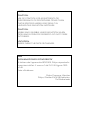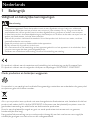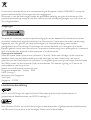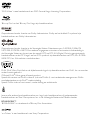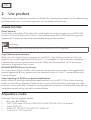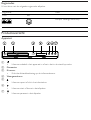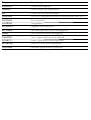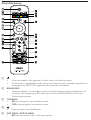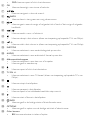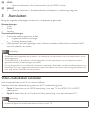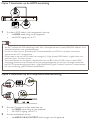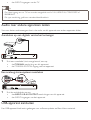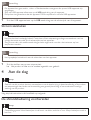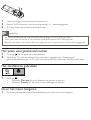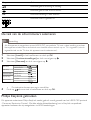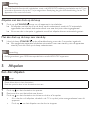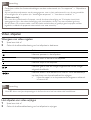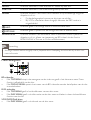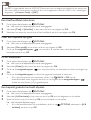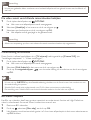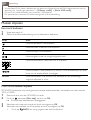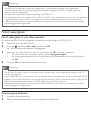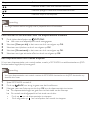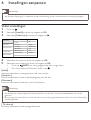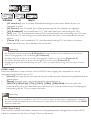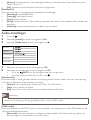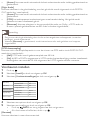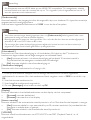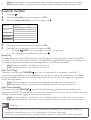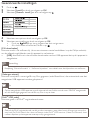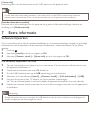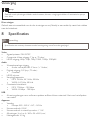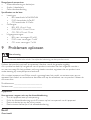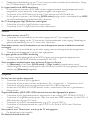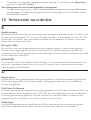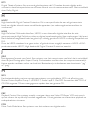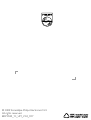Philips BDP2500 Handleiding
- Categorie
- Dvd spelers
- Type
- Handleiding
Deze handleiding is ook geschikt voor

Register your product and get support at
www.philips.com/welcome
BDP2500
NL Gebruiksaanwijzing

LASER
CAUTION:
USE OF CONTROLS OR ADJUSTMENTS OR
PERFORMANCE OF PROCEDURES OTHER THAN
THOSE SPECIFIED HEREIN MAY RESULT IN
HAZARDOUS RADIATION EXPOSURE.
CAUTION:
VISIBLE AND INVISIBLE LASER RADIATION WHEN
OPEN AND INTERLOCK DEFEATED. DO NOT STARE
INTO BEAM.
LOCATION:
INSIDE, NEAR THE DECK MECHANISM.
Italia
DICHIARAZIONE DI CONFORMITA’
Si dichiara che l’apparecchio BDP2500, Philips risponde alle
prescrizioni dell’art. 2 comma 1 del D.M. 28 Agosto 1995
n.548.
Fatto a Eindhoven
Philips Consumer Lifestyles
Philips, Glaslaan 25616 JB Eindhoven,
The Netherlands

Nederlands
1 Belangrijk
Veiligheid en belangrijke kennisgevingen
Waarschuwing
Oververhittingsgevaar! Plaats het product nooit in een afgesloten ruimte. Laat voor voldoende •
ventilatie aan alle zijden van het product een ruimte vrij van minstens 10 cm. Zorg ervoor dat de
ventilatiesleuven van het product nooit worden afgedekt door gordijnen of andere voorwerpen.
U dient het product, de afstandsbediening en de batterijen uit de buurt te houden van open vuur en
•
andere warmtebronnen, inclusief direct zonlicht.
Gebruik dit product uitsluitend binnenshuis. Houd het product uit de buurt van water, vocht en
•
vloeistofhoudende voorwerpen.
Plaats dit product nooit op andere elektrische apparatuur.
•
Blijf bij onweer bij dit product uit de buurt. •
Als u het netsnoer of de aansluiting op het apparaat gebruikt om het apparaat uit te schakelen, dient •
u ervoor te zorgen dat deze goed toegankelijk zijn.
Zichtbare en onzichtbare laserstraling. Voorkom blootstelling aan straling.
•
Dit product voldoet aan de vereisten met betrekking tot radiostoring van de Europese Unie.
Dit product voldoet aan de volgende richtlijnen en bepalingen: 2004/108/EC, 2006/95/EC.
Oude producten en batterijen weggooien
Uw product is vervaardigd van kwalitatief hoogwaardige materialen en onderdelen die gerecycled
en opnieuw gebruikt kunnen worden.
Als u op uw product een symbool met een doorgekruiste afvalcontainer ziet, betekent dit dat het
product valt onder de EU-richtlijn 2002/96/EG. Informeer naar het plaatselijke systeem voor de
gescheiden inzameling van elektrische en elektronische producten.
Houd u aan de plaatselijke regels en gooi uw oude producten niet samen met uw gewone,
huishoudelijke afval weg.
Een goede afvalverwerking van uw oude product draagt bij aan het voorkomen van mogelijke
schadelijke gevolgen voor het milieu en de volksgezondheid.

Uw product bevat batterijen die, overeenkomstig de Europese richtlijn 2006/66/EG, niet bij het
gewone huishoudelijke afval mogen worden weggegooid.
Informeer u over de lokale regels inzake de gescheiden ophaling van gebruikte batterijen. Een
goede afvalverwerking draagt bij aan het voorkomen van schadelijke gevolgen voor het milieu en
de volksgezondheid.
Copyright
Dit product is voorzien van een kopieerbeveiliging die onder bepaalde Amerikaanse octrooien
en andere intellectuele eigendomsrechten van Macrovision Corporation en andere rechtmatige
eigenaren valt. Het gebruik van deze technologie voor kopieerbeveiliging moet worden
goedgekeurd door Macrovision Corporation en is alleen bedoeld voor thuisgebruik en ander
beperkt gebruik, tenzij door Macrovision Corporation toestemming voor ander gebruik is verleend.
Het is verboden het apparaat te decompileren of te demonteren.
Open source-software
Deze BD-speler bevat open source-software. U kunt bij Philips een volledige, op de computer
leesbare versie van de bijbehorende broncode aanvragen op een medium dat vaak wordt
gebruikt voor het distribueren van software. De vergoeding hiervoor ligt niet hoger dan de kosten
die Philips maakt om de broncode fysiek te distribueren. Dit aanbod is geldig tot 3 jaar na de
aankoopdatum van het product.
Neem voor de broncode contact op met
Programmabeheerder - Video’s - AVM
620A, Lorong 1,
Innovation Site Singapore
Tao Payoh
Singapore - 319762
Handelsmerkverklaring
HDMI, het HDMI-logo en High-Definition Multimedia Interface zijn handelsmerken of
gedeponeerde handelsmerken van HDMI Licensing LLC.
Het Windows Media- en het Windows-logo zijn handelsmerken of gedeponeerde handelsmerken
van Microsoft Corporation in de Verenigde Staten en/of andere landen.

‘DVD Video’ is een handelsmerk van DVD Format/Logo Licensing Corporation.
‘Blu-ray Disc’ en het ‘Blu-ray Disc’-logo zijn handelsmerken.
Geproduceerd onder licentie van Dolby Laboratories. Dolby en het dubbel-D-symbool zijn
handelsmerken van Dolby Laboratories.
Geproduceerd onder licentie in de Verenigde Staten. Patentnummers: 5.451.942; 5.956.674;
5.974.380; 5.978.762; 6.487.535 en andere uitgegeven octrooien of octrooien in behandeling in
de Verenigde Staten en de rest van de wereld. DTS en DTS 2.0+Digital Out zijn geregistreerde
handelsmerken en de DTS-logo’s en het DTS-symbool zijn handelsmerken van DTS, Inc. © 1996-
2008 DTS, Inc. Alle rechten voorbehouden.
DivX, DivX Ultra Certified en de bijbehorende logo’s zijn handelsmerken van DivX, Inc. en worden
onder licentie gebruikt.
Officieel DivX
®
Ultra-gecertificeerd product.
Speelt alle versies van DivX
®
-video af (inclusief DivX
®
6) met verbeterde weergave van DivX
®
-
mediabestanden en de DivX
®
-media-indeling.
Speelt DivX
®
-video af met menu’s, ondertiteling en audiotracks.
Java en alle andere Java-handelsmerken en -logo’s zijn handelsmerken of gedeponeerde
handelsmerken van Sun Microsystems, Inc. in de Verenigde Staten en/of andere landen.
BONUSVIEW™
‘BONUSVIEW’ is a trademark of Blu-ray Disc Association.
‘x.v.Colour’ is een handelsmerk van Sony Corporation.

2 Uw product
Gefeliciteerd met uw aankoop en welkom bij Philips! Als u volledig wilt profiteren van de ondersteuning
die Philips biedt, kunt u uw product registreren op www.philips.com/welcome.
Enkele functies
Philips EasyLink
Uw product ondersteunt Philips EasyLink, waarbij gebruik wordt gemaakt van het HDMI CEC-
protocol (Consumer Electronics Control). EasyLink-apparaten die via HDMI-aansluitingen zijn
aangesloten, kunnen met één enkele afstandsbediening worden bediend.
Opmerking
Philips garandeert geen 100% interoperabiliteit met alle HDMI CEC-apparaten. •
High Definition-entertainment
Bekijk discs met High Definition-inhoud met een HDTV (High Definition-televisie). Sluit het
apparaat aan via een High Speed HDMI-kabel (1.3 of categorie 2). Geniet van een uitstekende
beeldkwaliteit met een resolutie van maximaal 1080p, een framesnelheid van 24 frames per
seconde en Progressive Scan-uitvoer.
BONUSVIEW/PIP (Picture-In-Picture)
Dit is een nieuwe functie van BD-video waarmee de primaire en secundaire video tegelijkertijd
worden afgespeeld. Blu-ray-spelers met Final Standard Profile of Profile 1.1 kunnen Bonusview-
functies afspelen.
Video Upscaling van DVD’s voor betere beeldkwaliteit
Bekijk de discs in de hoogst beschikbare beeldkwaliteit voor de HDTV. Door Video Upscaling
wordt de resolutie van Standard Definition-discs via een HDMI-aansluiting verhoogd naar High
Definition (maximaal 1080p). Dankzij het zeer gedetailleerde beeld en de verbeterde scherpte zijn
de beelden nauwelijks nog van echt te onderscheiden.
Afspeelbare media
Dit product kan het volgende afspelen:
BD-video, BD-R/RE2.0•
DVD, DVD-video, DVD+R/+RW, DVD-R/-RW, DVD+R/-R DL (Dual Layer)•
Video-CD/SVCD•
Audio-CD, CD-R/CD-RW, MP3-CD, WMA-CD•
DivX (Ultra)-CD, Picture CD•
CLASS 1
LASER PRODUCT

Regiocodes
U kunt discs met de volgende regiocodes afspelen.
Regiocode Land
DVD BD
Europa, Verenigd Koninkrijk
Productoverzicht
Apparaat
a
Hiermee schakelt u het apparaat in of zet u het in de stand-bymodus.•
b Discstation
c IR-sensor
Richt de afstandsbediening op de infraroodsensor.•
d Weergavescherm
e
Hiermee opent of sluit u het discstation. •
f
Hiermee start of hervat u het afspelen.•
g
Hiermee pauzeert u het afspelen.•
B

Display van voorpaneel Omschrijving
LOADING De disc wordt geladen.
UNSUPP De disc wordt niet ondersteund.
BD De Blu-ray Disc wordt herkend.
HDMI ERR De HDMI-videoresolutie wordt niet ondersteund door de TV.
FASTFWD Vooruitspoelen.
FASTBWD Terugspoelen.
SLOWFWD Langzaam vooruitspoelen.
SETTINGS Het instellingenmenu wordt weergegeven.
HOME Het hoofdmenu wordt weergegeven.
CHAPTER Het huidige hoofdstuk wordt herhaald.
DOLBY D Dolby Digital-audio wordt afgespeeld.
DOLBY HD Dolby HD-audio wordt afgespeeld.
UPGRADE Software-upgrade wordt uitgevoerd.

Afstandsbediening
a
Hiermee schakelt u het apparaat in of zet u het in de stand-bymodus.•
Als EasyLink is ingeschakeld, houdt u deze toets tenminste drie seconden ingedrukt om •
alle aangesloten HDMI CEC-apparaten naar stand-by te schakelen.
b BONUSVIEW
Hiermee schakelt u de secundaire video in een klein scherm tijdens het afspelen in of •
uit (alleen van toepassing op BD-video’s die de functie BONUSVIEW of Picture-in-
Picture ondersteunen).
c TOP MENU
• BD: hiermee geeft u het hoofdmenu weer.
• DVD: hiermee geeft u het titelmenu weer.
d
Hiermee opent u het hoofdmenu.•
e DISC MENU / POP-UP MENU
• BD: hiermee opent of sluit u het pop-upmenu.

• DVD: hiermee opent of sluit u het discmenu.
f OK
Hiermee bevestigt u een invoer of selectie.•
g
Hiermee navigeert u door de menu’s.•
h
BACK
Hiermee keert u terug naar een vorig schermmenu.•
i
/
Hiermee gaat u naar de vorige of volgende titel of track of het vorige of volgende •
hoofdstuk.
j
/
Hiermee zoekt u voor- of achteruit.•
k
Hiermee dempt u het volume (alleen van toepassing op bepaalde TV’s van Philips).•
l
+/-
Hiermee stelt u het volume in (alleen van toepassing op bepaalde TV’s van Philips).•
m SUBTITLE
Hiermee selecteert u een ondertitelingstaal op een disc.•
n AUDIO
Hiermee selecteert u een audiotaal of -kanaal op een disc. •
o Alfanumerieke knoppen
Hiermee selecteert u een item om af te spelen.•
Hiermee geeft u waarden op.•
p
Hiermee opent of sluit u het discstation.•
q TV CH +/-
Hiermee selecteert u een TV-kanaal (alleen van toepassing op bepaalde TV’s van •
Philips).
r
Hiermee stopt u het afspelen.•
s
Hiermee pauzeert u het afspelen.•
Hiermee spoelt u het stilstaande beeld één stap vooruit.•
t
Hiermee start of hervat u het afspelen.•
u
INFO
Hiermee geeft u de huidige status of discinformatie weer.•
v OPTIONS
Hiermee geeft u opties voor de huidige activiteit of selectie weer.•
w Color buttons
• BD: hiermee selecteer t u taken of opties.

x HDMI
Hiermee selecteert u de videoresolutie van de HDMI-uitvoer.•
y REPEAT
Hiermee selecteert u herhaald afspelen of afspelen in willekeurige volgorde.•
3 Aansluiten
Breng de volgende verbindingen tot stand om dit apparaat te gebruiken.
Basisaansluitingen:
Video•
Audio•
Voeding•
Optionele aansluitingen:
Audio naar andere apparaten leiden•
Digitale versterker/ontvanger•
Analoog stereosysteem•
USB-apparaat (als extra geheugen voor software-updates en BonusView-materiaal. NIET •
voor het afspelen van media.)
Opmerking
Controleer het typeplaatje op de achter- of onderzijde van het product voor de identificatie- en de •
aansluitgegevens.
Controleer altijd of de stekkers van alle apparaten uit het stopcontact zijn verwijderd voordat u
•
apparaten aansluit of aansluitingen verandert.
U kunt dit product via verschillende connectors aansluiten, afhankelijk van de beschikbaarheid en uw
•
behoeften. Er is een uitgebreide interactieve gids beschikbaar op www.connectivityguide.philips.com
voor hulp bij het aansluiten van dit product.
Video-/audiokabels aansluiten
Sluit dit apparaat aan op de TV om discs te bekijken.
Selecteer de beste videoaansluiting waarvoor de TV ondersteuning biedt.
• Optie 1: Aansluiten op de HDMI-aansluiting (voor een TV die HDMI, DVI of HDCP
ondersteunt).
• Optie 2: Aansluiten op de Composite Video-aansluiting (voor een standaard-TV).
Opmerking
U dient dit apparaat rechtstreeks aan te sluiten op een TV. •

Optie 1: Aansluiten op de HDMI-aansluiting
1 Sluit een HDMI-kabel (niet meegeleverd) aan op:
de • HDMI-aansluiting van dit apparaat.
de HDMI-ingang van de TV. •
Tip
Als de TV alleen een DVI-aansluiting heeft, sluit u het apparaat aan via een HDMI/DVI-adapter. Sluit •
een audiokabel aan voor geluidsweergave.
U kunt de video-uitvoer optimaliseren. Druk herhaaldelijk op HDMI om de beste resolutie te
•
selecteren die de TV ondersteunt.
Philips raadt u aan een HDMI-kabel van categorie 2 (High Speed HDMI-kabel) te gebruiken voor
•
optimale video- en audio-uitvoer.
Voor het afspelen van de digitale videobeelden van een BD-video of DVD-video via een HDMI-
•
aansluiting moeten zowel dit apparaat als het weergaveapparaat (of een AV-ontvanger/versterker)
het HDCP-kopieerbeveiligingssysteem (High-Bandwidth Digital Content Protection) ondersteunen.
Dit type aansluiting geeft de beste beeldkwaliteit.
•
Optie 2: Aansluiten op de Composite Video-aansluiting
1 Sluit een Composite Video-kabel aan op:
de • VIDEO-aansluiting van dit apparaat.
de VIDEO-ingang van de TV.•
2 Sluit de audiokabels aan op:
de • AUDIO L/R-AV OUTPUT-aansluitingen van dit apparaat.
USB
HDMI IN
USB
AUDIO IN
VIDEO IN

de AUDIO-ingangen van de TV.•
Tip
De video-ingang van uw TV kan worden aangeduid met A/V IN, VIDEO IN, COMPOSITE of •
BASEBAND.
Dit type aansluiting geeft een standaardbeeldkwaliteit.
•
Audio naar andere apparaten leiden
Voor een betere audioweergave kunt u de audio van dit apparaat naar andere apparaten leiden.
Aansluiten op een digitale versterker/ontvanger
1 Sluit een coaxkabel (niet meegeleverd) aan op:
de • COAXIAL-aansluiting van dit apparaat.
de COAXIAL/DIGITAL-ingang van het apparaat.•
Een analoog stereosysteem aansluiten
1 Sluit de audiokabels aan op:
de • AUDIO L/R-AV OUTPUT-aansluitingen van dit apparaat.
de AUDIO-ingangen van het apparaat.•
USB-apparaat aansluiten
Een USB-apparaat biedt extra geheugen voor software-updates en BonusView-materiaal.
USB
COAXIAL
USB
AUDIO IN

Opmerking
Dit apparaat kan geen audio-, video- of fotobestanden weergeven die op een USB-apparaat zijn •
opgeslagen.
Sluit een USB-apparaat alleen aan op de
• USB-aansluiting van dit apparaat.
Philips kan niet garanderen dat dit apparaat 100% compatibel is met alle USB-apparaten.
•
1 Sluit het USB-apparaat aan op de USB-aansluiting aan de achterzijde van dit apparaat.
Stroom aansluiten
Let op
Het product kan beschadigd raken! Controleer of het netspanningsvoltage overeenkomt met het •
voltage dat staat vermeld op de achterzijde van het apparaat.
Zorg ervoor dat u alle andere aansluitingen hebt uitgevoerd voordat u het netsnoer op het
•
stopcontact aansluit.
Opmerking
Het typeplaatje bevindt zich aan de achterkant van het apparaat. •
1 Sluit de stekker aan op een stopcontact.
Het product is klaar om te worden ingesteld voor gebruik. »
4 Aan de slag
Let op
Gebruik van dit product dat niet overeenkomt met de beschrijving in deze handleiding of het maken •
van aanpassingen kan leiden tot blootstelling aan gevaarlijke straling of een anderszins onveilige
werking van dit product.
Volg altijd de instructies in dit hoofdstuk op volgorde.
De afstandsbediening voorbereiden
Let op
Ontploffingsgevaar! Houd batterijen uit de buurt van hitte, zonlicht of vuur. Werp batterijen nooit in •
het vuur.

1 Open het klepje van het batterijcompartiment.
2 Plaats 2 AAA-batterijen met de juiste polariteit (+/-) zoals aangegeven.
3 Sluit het klepje van het batterijcompartiment.
Opmerking
Verwijder de batterijen als u de afstandsbediening langere tijd niet gaat gebruiken. •
Plaats geen oude en nieuwe of verschillende typen batterijen samen in het apparaat. •
Batterijen bevatten chemische stoffen en mogen niet met het gewone huisvuil worden weggegooid. •
Het juiste weergavekanaal zoeken
1 Druk op om dit apparaat in te schakelen.
2 Schakel de TV in en zet deze op het juiste video-ingangskanaal. (Raadpleeg de
gebruikershandleiding bij uw TV voor informatie over het selecteren van het juiste kanaal.)
Het hoofdmenu gebruiken
1 Druk op .
Selecteer • [Disc afsp.] om het afspelen van de disc te starten.
Selecteer • [Instell.] om de menu’s met instellingen te openen.
Door het menu navigeren
1 Druk op de knoppen op de afstandsbediening om door menu’s te navigeren.
Settings

Knop Actie
Hiermee gaat u omhoog of omlaag.
Hiermee gaat u naar links of rechts.
OK Hiermee bevestigt u een selectie.
Hiermee voert u getallen in.
De taal van de schermmenu’s selecteren
Opmerking
Als dit apparaat is aangesloten op een HDMI CEC-compatibele TV, kunt u deze instelling overslaan. •
Het apparaat schakelt dan automatisch naar dezelfde schermtaal als op uw TV is ingesteld (mits de
ingestelde taal van de TV door dit apparaat wordt ondersteund).
1 Selecteer [Instell.] in het hoofdmenu en druk op OK.
2 Selecteer [Voorkeursinstellingen] en druk vervolgens op .
3 Selecteer [Menutaal] en druk vervolgens op .
De taalopties kunnen per regio verschillen.•
4 Druk op om een taal te selecteren en druk op OK.
Philips EasyLink gebruiken
Dit apparaat ondersteunt Philips EasyLink, waarbij gebruik wordt gemaakt van het HDMI CEC-protocol
(Consumer Electronics Control). Met één enkele afstandsbediening kunt u EasyLink-compatibele
apparaten bedienen die zijn aangesloten via HDMI-aansluitingen.
Video Setup
Advanced Setup
Audio Setup
Preference Setup
EasyLink Setup
Menu Language
Parental Control
Screen Saver
Display Panel
Auto Standby
VCD PBC
Change Password

Opmerking
Als u de EasyLink-functie wilt inschakelen, moet u de HDMI CEC-bediening inschakelen op de TV en •
op andere apparaten die op de TV zijn aangesloten. Raadpleeg de gebruikershandleiding van de TV/
apparaten voor meer informatie.
Afspelen met één druk op de knop
1 Druk op de STANDBY -knop om dit apparaat in te schakelen.
Als afspelen met één druk op de knop wordt ondersteund, wordt de TV automatisch »
ingeschakeld en schakelt deze automatisch over naar het juiste video-ingangskanaal.
Als er een disc in de speler is geplaatst, wordt het afspelen hiervan automatisch gestart. »
Met één druk op de knop naar stand-by
1 Houd de knop STANDBY op de afstandbediening meer dan 3 seconden ingedrukt.
Alle aangesloten apparaten schakelen automatisch over naar stand-by, mits de apparaten »
stand-by met één druk op de knop ondersteunen.
Opmerking
Philips garandeert geen 100% interoperabiliteit met alle HDMI CEC-apparaten. •
5 Afspelen
Een disc afspelen
Let op
Plaats alleen discs in het discstation. •
Raak de optische lens in het discstation niet aan. •
1 Druk op om het discstation te openen.
2 Plaats een disc met het etiket naar boven.
3 Druk op om het discstation te sluiten en de disc af te spelen.
Als u de disc wilt afspelen, schakelt u de TV in op het juiste weergavekanaal voor dit •
apparaat.
Druk op •
om het afspelen van de disc te stoppen.

Opmerking
Controleer welke disc-/bestandsindelingen worden ondersteund (zie “Uw apparaat” > “Afspeelbare •
media”).
Als het wachtwoordvenster wordt weergegeven, voert u het wachtwoord in om de vergrendelde
•
of beveiligde disc af te spelen (zie “Instellingen aanpassen” > “Voorkeuren instellen” >
[Oudercontrole]).
Als u een disc onderbreekt of stopzet, wordt de schermbeveiliging na 10 minuten inactiviteit
•
weergegeven. Als u de schermbeveiliging wilt uitschakelen, drukt u op een willekeurige knop.
Als er binnen 30 minuten nadat u een disc hebt onderbroken of gestopt geen knoppen worden
•
ingedrukt, schakelt dit apparaat automatisch over naar stand-by.
Video afspelen
Weergave van video regelen
1 Speel een titel af.
2 Gebruik de afstandsbediening om het afspelen te bedienen.
Knop Actie
Hiermee pauzeert u het afspelen.
Hiermee start of hervat u het afspelen.
Hiermee stopt u het afspelen.
/
Hiermee gaat u naar de vorige/volgende titel of het vorige/
volgende hoofdstuk.
/
Hiermee zoekt u snel achteruit of vooruit. Druk herhaaldelijk
op deze knop om de zoeksnelheid te wijzigen.
Hiermee speelt u in de pauzemodus langzaam achteruit •
of vooruit af.
Opmerking
Voor BD-discs met Java-toepassingen is de functie voor het hervatten niet beschikbaar. •
Het afspelen van video wijzigen
1 Speel een titel af.
2 Gebruik de afstandsbediening om het afspelen te wijzigen.

Knop Actie
AUDIO Hiermee selecteert u een audiotaal of -kanaal op een disc.
SUBTITLE Hiermee selecteert u de ondertitelingstaal op een disc.
REPEAT Hiermee schakelt u de modus voor herhalen of op willekeurige volgorde
afspelen in of uit.
De herhalingsopties kunnen per disctype verschillen. •
Bij VCD’s is herhalen alleen mogelijk wanneer de PBC-modus is •
uitgeschakeld.
INFO
Hiermee geeft u de huidige status of discinformatie weer.
OPTIONS
Hiermee geeft u opties voor de huidige activiteit of selectie weer.
BONUSVIEW Hiermee schakelt u de secundaire video in een klein scherm tijdens het
afspelen in of uit (alleen van toepassing op BD-video’s die de functie
BONUSVIEW of Picture-in-Picture ondersteunen).
Opmerking
Sommige functies werken mogelijk niet bij bepaalde discs. Raadpleeg de informatie bij de disc voor •
meer informatie.
Menu weergeven
BD-videodisc
Met • TOP MENU stopt u de weergave van de video en geeft u het discmenu weer. Deze
functie is afhankelijk van de disc.
Met • POP-UP MENU opent u het menu van de BD-videodisc zonder het afspelen van de disc
te onderbreken.
DVD-videodisc
Met • TOP MENU geeft u het hoofdmenu van een disc weer.
Met • DISC MENU geeft u de informatie van de disc weer en bladert u door de beschikbare
functies van de disc.
VCD/SVCD/DivX-discs:
Met • DISC MENU geeft u de inhoud van de disc weer.

Tip
Als PBC is uitgeschakeld, slaat de VCD/SVCD het menu over en begint het afspelen bij de eerste titel. •
Als u het menu wilt weergeven voordat de disc wordt afgespeeld, schakelt u PBC in (zie “Instellingen
aanpassen” - [Voorkeur instel.] > [PBC]).
Een titel/hoofdstuk selecteren
1 Druk tijdens het afspelen op OPTIONS.
Het menu met afspeelopties wordt weergegeven. »
2 Selecteer [Titel] of [Hoofdst.] in het menu en druk vervolgens op OK.
3 Selecteer het nummer van de titel of het hoofdstuk en druk vervolgens op OK.
Naar een bepaalde tijd gaan
1 Druk tijdens het afspelen op OPTIONS.
Het menu met afspeelopties wordt weergegeven. »
2 Selecteer [Zkn op tijd] in het menu en druk vervolgens op OK.
3 Druk op de navigatieknoppen ( ) om de tijd in te voeren waar u het afspelen wilt
hervatten en druk op OK.
In- en uitzoomen
1 Druk tijdens het afspelen op OPTIONS.
Het menu met afspeelopties wordt weergegeven. »
2 Selecteer [Zoom] in het menu en druk vervolgens op OK.
3 Druk op de navigatieknoppen ( )om een zoomfactor te selecteren en druk vervolgens op
OK.
4 Druk op de navigatieknoppen om door het ingezoomde beeld te schuiven.
Als u de zoommodus wilt annuleren, drukt u op •
BACK of OK om de
zoomfactorbalk weer te geven en drukt u vervolgens op de navigatieknoppen (
)
totdat de zoomfactor [x1] is geselecteerd.
Een bepaald gedeelte herhaald afspelen
1 Druk tijdens het afspelen op OPTIONS.
Het menu met afspeelopties wordt weergegeven. »
2 Selecteer [A-B herhalen] in het menu en druk op OK om het beginpunt in te stellen.
3 Spoel de video vooruit en druk op OK om het eindpunt in te stellen.
Het herhaald afspelen begint. »
Als u de herhaalmodus wilt uitschakelen, drukt u op • OPTIONS, selecteer t u [A-B
herhalen] en drukt u op OK.

Opmerking
U kunt een gedeelte alleen markeren voor herhaald afspelen als het geheel binnen een hoofdstuk of •
titel valt.
De video vanuit verschillende camerahoeken bekijken
1 Druk tijdens het afspelen op OPTIONS.
Het menu met afspeelopties wordt weergegeven. »
2 Selecteer [Hoeklijst] in het menu en druk vervolgens op .
3 Selecteer een hoekoptie en druk vervolgens op OK.
Het afspelen wordt gewijzigd in de gekozen hoek. »
Opmerking
Alleen van toepassing op discs met scènes die vanuit meerdere hoeken zijn opgenomen. •
Ondertiteling verschuiven
Deze functie is alleen beschikbaar als u [TV-scherm] hebt ingesteld op [Cinema 21:9] (zie
“Instellingen aanpassen” > “Video-instellingen”).
1 Druk tijdens het afspelen op OPTIONS.
Het menu met afspeelopties wordt weergegeven. »
2 Selecteer [Shift Subtitle] in het menu en druk vervolgens op .
3 Druk op de navigatieknoppen ( ) om de ondertiteling te verschuiven en druk vervolgens
op OK.
Tip
U kunt ook op • SUBTITLE op de afstandsbediening drukken om de functie voor het verschuiven van
de ondertiteling te openen.
Subtitle Shift wordt niet ondersteund voor DivX-video met externe ondertiteling.
•
De instelling voor Subtitle Shift wordt niet behouden nadat u de disc hebt verwijderd. •
BD-video’s afspelen
Een Blu-ray-videodisc heeft een grotere capaciteit en ondersteunt functies als High Definition-
video’s, meerkanaals Surround Sound, interactieve menu’s enz.
1 Plaats een BD-videodisc.
2 Druk op , selecteer [Disc afsp.] en druk op OK.
3 Het afspelen wordt automatisch gestart of u kunt een afspeeloptie in het menu selecteren en
op OK drukken.

U kunt tijdens het afspelen op • TOP MENU drukken om aanvullende informatie,
functies of inhoud op de disc weer te geven.
U kunt tijdens het afspelen op • POP-UP MENU drukken om het discmenu weer te
geven zonder het afspelen van de disc te onderbreken.
BONUSVIEW gebruiken
(Alleen van toepassing op discs die compatibel zijn met de BONUSVIEW- of Picture-in-Picture-
functie)
U kunt direct aanvullende inhoud (zoals commentaar) in een klein venster weergeven.
A Primaire video
B Secundaire video
1 Druk op BONUSVIEW om het venster met secundaire video in te schakelen.
2 Druk op OPTIONS.
Het menu met afspeelopties wordt weergegeven. »
3 Selecteer [2e audiotaal] of [2e ondertiteltaal] in het menu en druk vervolgens op .
4 Selecteer de taal die u wilt afspelen en druk op OK.
DivX
®
-video afspelen
DivX-video is een digitale media-indeling die hoge kwaliteit biedt ondanks de hoge mate van
compressie. U kunt DivX-video afspelen op dit DivX-gecertificeerde apparaat.
1 Plaats een disc met DivX-video’s.
2 Druk op , selecteer [Disc afsp.] en druk op OK.
Er wordt een inhoudsmenu weergegeven. »
3 Selecteer een videomap en druk vervolgens op OK.
4 Selecteer een titel om af te spelen en druk vervolgens op OK.
5 Gebruik de afstandsbediening om het afspelen te bedienen.
Knop Actie
AUDIO Hiermee selecteert u een audiotaal of -kanaal.
SUBTITLE Hiermee selecteert u taal van de ondertiteling.
Hiermee stopt u het afspelen.

Opmerking
U kunt alleen DivX-video’s afspelen die zijn gehuurd of gekocht met de DivX-registratiecode van dit •
apparaat (zie “Instellingen aanpassen” > [Geavanc. instell.] > [DivX
®
VOD-code]).
U kunt DivX-videobestanden van maximaal 4 GB afspelen.
•
Dit apparaat kan maximaal 45 tekens weergeven in de ondertiteling. •
Muziek afspelen
Een track bedienen
1 Speel een track af.
2 Gebruik de afstandsbediening om het afspelen te bedienen.
Knop Actie
Hiermee pauzeert u het afspelen.
Hiermee start of hervat u het afspelen.
Hiermee stopt u het afspelen.
/
Hiermee gaat u naar de vorige/volgende track.
Hiermee selecteert u een item om af te spelen.
/
Hiermee zoekt u snel achteruit of vooruit. Druk herhaaldelijk op deze
knop om de zoeksnelheid te wijzigen.
REPEAT Hiermee schakelt u de modus voor herhalen of op willekeurige
volgorde afspelen in of uit.
MP3/WMA-muziek afspelen
MP3/WMA-bestanden zijn sterk gecomprimeerde audiobestanden (bestanden met de extensie
.MP3 of .WMA).
1 Plaats een disc met de MP3/WMA-muziek.
2 Druk op , selecteer [Disc afsp.] en druk op OK.
Er wordt een inhoudsmenu weergegeven. »
3 Selecteer een map met muziek en druk vervolgens op OK.
4 Selecteer een bestand om af te spelen en druk vervolgens op OK.
Druk op •
BACK om terug te gaan naar het hoofdmenu.

Opmerking
Van discs die in meerdere sessies zijn opgenomen, wordt alleen de eerste sessie afgespeeld. •
WMA-bestanden die zijn beveiligd door Digital Rights Management (DRM) kunnen niet op dit •
apparaat worden afgespeeld.
Dit apparaat ondersteunt de geluidsindeling MP3PRO niet.
•
Als er speciale tekens in de naam van de MP3-track (ID3) of de albumnaam voorkomen, worden deze •
mogelijk niet juist op het scherm weergegeven, omdat het apparaat de tekens niet ondersteunt.
Mappen/bestanden die het ondersteunde maximumaantal van dit apparaat overschrijden, worden
•
niet weergegeven of afgespeeld.
Foto’s weergeven
Foto’s weergeven in een diapresentatie
De speler kan JPEG-foto’s weergeven (bestanden met de extensie .JPEG of .JPG).
1 Plaats een disc met JPEG-foto’s.
2 Druk op , selecteer [Disc afsp.] en druk op OK.
Er wordt een inhoudsmenu weergegeven. »
3 Selecteer een map met foto’s en druk vervolgens op OK om deze te openen.
Als u een foto wilt selecteren, drukt u op de • navigatieknoppen.
Als u de geselecteerde foto wilt vergroten en de diapresentatie wilt starten, drukt u •
op OK.
4 Druk op OK om de diapresentatie te starten.
Opmerking
Als er veel nummers of foto’s op een disc staan, kan het langer duren voordat de inhoud op de TV •
wordt weergegeven.
Met dit apparaat kunt u alleen foto’s van een digitale camera weergeven als ze het formaat JPEG-EXIF
•
hebben. Dit formaat wordt door de meeste digitale camera’s gebruikt. Het apparaat kan geen Motion
JPEG of andere bestandsformaten dan JPEG of geluidsclips bij foto’s afspelen.
Mappen/bestanden die het ondersteunde maximumaantal van dit apparaat overschrijden, worden
•
niet weergegeven of afgespeeld.
Fotoweergave bedienen
1 Speel een diapresentatie af.
2 Gebruik de afstandsbediening om het afspelen te bedienen.

Knop Actie
/
Hiermee draait u een foto linksom/rechtsom.
/
Hiermee spiegelt u een foto horizontaal/verticaal.
Hiermee stopt u het afspelen.
Opmerking
Sommige functies werken mogelijk niet bij bepaalde discs of bestanden. •
Het interval en de animatie voor de diapresentatie instellen
1 Druk tijdens het afspelen op OPTIONS.
Het menu met afspeelopties wordt weergegeven. »
2 Selecteer [Duur per dia] in het menu en druk vervolgens op OK.
3 Selecteer een tijdsduur en druk vervolgens op OK.
4 Selecteer [Dia-animatie] in het menu en druk vervolgens op OK.
5 Selecteer een type animatie-effect en druk vervolgens op OK.
Een diapresentatie met muziek afspelen
U kunt een diapresentatie met muziek maken, waarbij u MP3/WMA-muziekbestanden en JPEG-
fotobestanden tegelijkertijd weergeeft.
Opmerking
Voor een diapresentatie met muziek moeten de MP3/WMA-bestanden en de JPEG-bestanden op •
dezelfde disc staan.
1 Speel MP3/WMA-muziek af.
2 Druk op BACK om terug te gaan naar het hoofdmenu.
3 Navigeer naar een fotomap en druk op OK om de diapresentatie te starten.
De diapresentatie begint en gaat door tot het einde van de fotomap. »
De muziek wordt afgespeeld tot het einde van de disc. »
Druk op •
om de diapresentatie te stoppen.
Druk nogmaals op •
om het afspelen van muziek te stoppen.

6 Instellingen aanpassen
Opmerking
Als de optie Setup grijs is, betekent dit dat de instelling op dit moment niet kan worden gewijzigd. •
Video-instellingen
1 Druk op .
2 Selecteer [Instell.] en druk vervolgens op OK.
3 Selecteer [Video-inst.] en druk vervolgens op .
4 Selecteer een optie en druk vervolgens op OK.
5 Selecteer een instelling en druk vervolgens op OK.
Druk op •
BACK om terug te gaan naar het vorige menu.
Als u het menu wilt afsluiten, drukt u op •
.
[Audio]
Hiermee selecteert u een gesproken taal voor de disc.
[Ondertit.]
Hiermee selecteert u een ondertitelingstaal voor de disc.
[Discmenu]
Hiermee selecteert u een taal voor het discmenu.
Opmerking
Als de taal die u hebt ingesteld niet beschikbaar is op de disc, wordt de standaardtaal op de disc •
gebruikt.
Bij sommige discs kan alleen via het discmenu een andere gesproken taal of taal voor de onder titeling
•
worden gekozen.
[TV-scherm]
Hiermee selecteert u een weergaveformaat:
Video Setup
Advanced Setup
Audio Setup
Preference Setup
EasyLink Setup
Subtitle
Audio
Disc Menu
TV Display
HDMI Video
HDMI Deep Color
Picture Settings
Off
English
English
16:9 Widescreen
Auto
Auto
Standard

• [4:3 Letterbox]: voor 4:3-beeld. Breedbeeldweergave met zwarte balken boven- en
onderaan in beeld.
• [4:3 Panscan]: voor 4:3-beeld. Een volledig beeld waarvan de zijkanten zijn afgekapt.
• [16:9 Breedbeeld]: voor breedbeeld-TV’s. Het beeld heeft een verhouding van 16:9.
• [16:9]: voor TV’s met beeldverhouding 16:9: het beeld heeft een verhouding van 4:3 bij een
disc met een 4:3-verhouding, met zwarte balken aan de linker- en de rechterkant van het
scherm.
• [Cinema 21:9]: voor breedbeeld-TV’s met beeldverhouding 21:9, verwijdert de zwarte
balken aan de boven- en onderkant van het scherm.
Opmerking
Als de geselecteerde verhouding • [4:3 Panscan] niet door de disc wordt ondersteund, wordt het
scherm weergegeven in de verhouding [4:3 Letterbox].
De Help-tekst kan in alle modi worden weergegeven, behalve in de modus
• [Cinema 21:9].
De functie Subtitle Shift kan alleen worden gebruikt in de modus
• [Cinema 21:9].
Raadpleeg de gebruikershandleiding van de TV voor een optimale ervaring met uw Philips Cinema
•
21:9-TV.
[HDMI-video]
Hiermee selecteert u een resolutie voor de HDMI-video-uitgang die compatibel is met de
weergavemogelijkheden van uw TV.
• [Autom.]: hiermee wordt automatisch de best ondersteunde videoresolutie gedetecteerd en
geselecteerd.
• [Native]: hiermee stelt u de oorspronkelijke videoresolutie in.
• [480i/576i], [480p/576p], [720p], [1080i], [1080p], [1080p/24Hz]: hiermee stelt u de
beste instelling voor de videoresolutie in die door de TV wordt ondersteund. Raadpleeg de
handleiding van de TV voor meer informatie.
Opmerking
Als de instelling niet compatibel is met uw TV, wordt er niets op het scherm weergegeven. Wacht 10 •
seconden zodat het apparaat zich automatisch kan herstellen of druk herhaaldelijk op de knop HDMI
totdat u beeld hebt.
[HDMI Deep Color]
Deze functie is alleen beschikbaar wanneer het weergaveapparaat is aangesloten via een HDMI-
kabel en wanneer het de functie Deep Colour ondersteunt.

• [Autom.]: hiermee geniet u van levendige beelden in meer dan een miljard kleuren op een
Deep Colour-TV.
• [Uit]: hiermee wordt standaard 8-bits kleur uitgevoerd.
[Beeldinstell.]
Hiermee selecteert u voorgeprogrammeerde kleurinstellingen.
• [Standaard]: standaardkleuren.
• [Levendig]: levendige kleuren.
• [Koel]: zachte kleuren.
• [Actie]: scherpe kleuren. Deze instelling verbetert de details in de donkere delen. Ideaal voor
actiefilms.
• [Animatie]: contrasterende kleuren. Ideaal voor animaties.
Audio-instellingen
1 Druk op .
2 Selecteer [Instell.] en druk vervolgens op OK.
3 Selecteer [Audio-inst.] en druk vervolgens op .
4 Selecteer een optie en druk vervolgens op OK.
5 Selecteer een instelling en druk vervolgens op OK.
Druk op •
BACK om terug te gaan naar het vorige menu.
Als u het menu wilt afsluiten, drukt u op •
.
[Nachtmodus]
Hiermee maakt u harde geluiden zachter en zachte geluiden harder, zodat u de disc met een laag
volume kunt afspelen zonder anderen te storen.
• [Autom.]: van toepassing op tracks met Dolby True HD-audio.
• [Aan]: voor ‘s nachts stil kijken.
• [Uit]: voor Surround Sound met een compleet dynamisch bereik.
Opmerking
Alleen van toepassing op Dolby-gecodeerde DVD-video’s of BD-video’s. •
[HDMI-audio]
Hiermee selecteert u de HDMI-audio-uitvoer wanneer u dit apparaat met een HDMI-kabel op de
TV/het audioapparaat aansluit.
• [Bitstream]: hiermee selecteert u de beste oorspronkelijke HD-audio-ervaring (alleen via
een ontvanger die compatibel is met HD-audio).
Video Setup
Advanced Setup
Audio Setup
Preference Setup
EasyLink Setup

• [Autom.]: hiermee wordt automatisch de best ondersteunde audio-indeling gedetecteerd en
geselecteerd.
[Digit. Audio]
Hiermee selecteert u de geluidsindeling voor het geluid dat wordt uitgevoerd uit de DIGITAL
OUT-aansluiting (coax/optisch).
• [Autom.]: hiermee wordt automatisch de best ondersteunde audio-indeling gedetecteerd en
geselecteerd.
• [PCM]: het audioapparaat ondersteunt geen meerkanaals indeling. Het geluid wordt
gedownmixt naar tweekanaals geluid.
• [Bitstream]: hiermee selecteert u de oorspronkelijke audio om Dolby- of DTS-audio te
ervaren (speciale geluidseffecten van BD-video’s worden uitgeschakeld).
Opmerking
Zorg ervoor dat de geluidsindeling door de disc en het aangesloten audioapparaat (versterker/ •
ontvanger) wordt ondersteund.
Wanneer
• [Bitstream] is geselecteerd, wordt interactieve audio, zoals geluiden voor knoppen,
uitgeschakeld.
[PCM-downsampling]
Hiermee stelt u de samplefrequentie in voor de uitvoer van PCM-audio via de DIGITAL OUT-
aansluiting (coax/optisch).
• [Aan]: PCM-audio wordt gedownsampled naar 48 kHz.
• [Uit]: bij BD’s of DVD’s opgenomen in LPCM zonder kopieerbeveiliging worden tweekanaals
audiosignalen van maximaal 96 kHz uitgevoerd als LPCM-signalen zonder conversie.
Voorkeuren instellen
1 Druk op .
2 Selecteer [Instell.] en druk vervolgens op OK.
3 Selecteer [Voorkeursinstellingen] en druk vervolgens op .
4 Selecteer een optie en druk vervolgens op OK.
5 Selecteer een instelling en druk vervolgens op OK.
Druk op •
BACK om terug te gaan naar het vorige menu.
Als u het menu wilt afsluiten, drukt u op •
.
[Menutaal]
Hiermee selecteert u een schermmenutaal.
Video Setup
Advanced Setup
Audio Setup
Preference Setup
EasyLink Setup
Menu Language
Parental Control
Screen Saver
Display Panel
Auto Standby
VCD PBC
Change Password
English
Off
Off
Normal
On
On

Opmerking
Als dit apparaat met een HDMI-kabel op een HDMI CEC-compatibele TV is aangesloten, schakelt •
het automatisch over naar de menutaal die op uw TV is ingesteld (mits de ingestelde taal van de TV
door dit apparaat wordt ondersteund).
[Oudercontrole]
Hiermee beperkt u de toegang tot discs die ongeschikt zijn voor kinderen. Dit type discs moet zijn
opgenomen met beveiligingsniveaus.
Voer het laatst ingestelde wachtwoord of ‘0000’ in om de disc af te spelen.
Opmerking
Voor discs met een hoger beveiligingsniveau dan u in • [Oudercontrole] hebt ingesteld, hebt u een
wachtwoord nodig om deze te kunnen afspelen.
Beveiligingsniveaus kunnen per land verschillen. Als u wilt dat alle discs kunnen worden afgespeeld,
•
selecteert u ‘8’ voor DVD-video en BD-video.
Op sommige discs staan de beveiligingsniveaus afgedrukt, hoewel ze niet met deze niveaus zijn
•
opgenomen. Deze functie heeft geen effect op dergelijke discs.
[Schermbeveil.]
Hiermee kunt u de schermbeveiliging in- of uitschakelen. Dit helpt om het TV-scherm te
beschermen tegen schade van te lange weergave van stilstaand beeld.
• [Aan]: hiermee activeert u de schermbeveiliging als het beeld 10 minuten inactief is
(bijvoorbeeld als de weergave is onderbroken of beëindigd).
• [Uit]: hiermee schakelt u de schermbeveiliging uit.
[Wachtwoord wijzigen]
Hiermee stelt u het wachtwoord in of wijzigt u dit.
1) Druk op de numerieke knoppen om het huidige wachtwoord of uw laatst ingestelde
wachtwoord in te voeren. Als u het wachtwoord bent vergeten, voert u ‘0000’ in en drukt u op
OK.
2) Voer het nieuwe wachtwoord in.
3) Voer hetzelfde wachtwoord nogmaals in.
4) Ga naar [Bevestigen] in het menu en druk op OK.
[Display]
Hiermee selecteert u het helderheidsniveau van het display van het voorpaneel.
• [Normaal]: normale helderheid.
• [Dimmen]: hiermee dimt u het display.
[Autom. stand-by]
Hiermee schakelt u de automatische stand-bymodus in of uit. Met deze functie bespaart u energie.
• [Aan]: hiermee schakelt u over naar stand-by na 30 minuten inactiviteit (bijvoorbeeld als de
weergave is onderbroken of gestopt).
• [Uit]: hiermee schakelt u de automatische stand-bymodus uit.
[VCD PBC]
Hiermee wordt het inhoudsmenu van VCD’s/SVCD’s met PBC (Playback Control) in- of
uitgeschakeld.

• [Aan]: hiermee geeft u het indexmenu weer wanneer u een disc plaatst om af te spelen.
• [Uit]: hiermee slaat u dit menu over en begint u met het afspelen vanaf de eerste titel.
EasyLink instellen
1 Druk op .
2 Selecteer [Instell.] en druk vervolgens op OK.
3 Selecteer [EasyLink-inst.] en druk vervolgens op .
4 Selecteer een optie en druk vervolgens op OK.
5 Selecteer een instelling en druk vervolgens op OK.
Druk op •
BACK om terug te gaan naar het vorige menu.
Als u het menu wilt afsluiten, drukt u op •
.
[EasyLink]
Dit apparaat ondersteunt Philips EasyLink, waarbij gebruik wordt gemaakt van het HDMI CEC-
protocol (Consumer Electronics Control). Met één enkele afstandsbediening kunt u alle EasyLink-
compatibele apparaten bedienen die zijn aangesloten via HDMI-aansluitingen.
• [Aan]: hiermee schakelt u de EasyLink-functies in.
• [Uit]: hiermee schakelt u de EasyLink-functies uit.
[One Touch Play]
Wanneer u op de knop STANDBY
drukt om dit apparaat in te schakelen, wordt de TV
automatisch ingeschakeld (als deze afspelen met één druk op de knop ondersteunt) en schakelt
deze automatisch over naar het video-ingangskanaal. Als er een disc in dit apparaat is geplaatst,
wordt deze afgespeeld.
• [Aan]: hiermee schakelt u de functie voor afspelen met één druk op de knop in.
• [Uit]: hiermee schakelt u de functie voor afspelen met één druk op de knop uit.
[One Touch Standby]
Wanneer u de knop STANDBY
op de afstandsbediening ingedrukt houdt, schakelen alle
aangesloten HDMI CEC-apparaten (mits deze de functie voor in stand-by zetten met één druk op
de knop ondersteunen) tegelijkertijd over naar stand-by.
• [Aan]: hiermee schakelt u de functie voor in stand-by zetten met één druk op de knop in.
• [Uit]: hiermee schakelt u de functie voor in stand-by zetten met één druk op de knop uit.
Opmerking
U moet de optie HDMI CEC op de TV of de apparaten inschakelen voor bediening via EasyLink. •
Raadpleeg de handleiding van de TV of de apparaten voor meer informatie.
Philips kan niet garanderen dat dit apparaat 100% compatibel is met alle HDMI CEC-apparaten.
•
Video Setup
Advanced Setup
Audio Setup
Preference Setup
EasyLink Setup
One Touch Play
EasyLink
One Touch Standby
On
On
On

Geavanceerde instellingen
1 Druk op .
2 Selecteer [Instell.] en druk vervolgens op OK.
3 Selecteer [Geavanc. instell.] en druk vervolgens op .
4 Selecteer een optie en druk vervolgens op OK.
5 Selecteer een instelling en druk vervolgens op OK.
Druk op •
BACK om terug te gaan naar het vorige menu.
Als u het menu wilt afsluiten, drukt u op •
.
[SW downloaden]
Hiermee werkt u de software bij (als er een nieuwere versie beschikbaar is op de Philips-website)
om de afspeelmogelijkheden van dit apparaat te verbeteren.
• [USB]: hiermee kunt u de software downloaden van het USB-apparaat dat op dit apparaat is
aangesloten.
Opmerking
Raadpleeg “Extra informatie” > “Software bijwerken” voor details over het bijwerken van software. •
[Geheugen wissen]
Hiermee verwijdert u sommige Blu-ray Disc-gegevens (zoals BonusView) die automatisch naar het
aangesloten USB-apparaat worden gekopieerd.
Tip
Op het aangesloten USB-apparaat wordt automatisch een folder met de naam “BUDA” aangemaakt •
om alle benodigde gegevens van de Blu-ray Disc in op te slaan.
[DivX
®
VOD-code]
Hiermee geeft u de DivX
®
-registratiecode weer.
Tip
Gebruik de DivX-registratiecode van dit product wanneer u een video huurt of koopt op www.divx. •
com/vod. De DivX-video’s die u huurt of koopt via de DivX
®
VOD-service (Video On Demand) kunt
u alleen afspelen op het apparaat waarop ze zijn geregistreerd.

[Versie-info]
Hiermee geeft u de softwareversie en het MAC-adres van dit apparaat weer.
Tip
U hebt deze informatie nodig wanneer u wilt weten of er op de Philips-website een nieuwere •
softwareversie beschikbaar is die u kunt downloaden en op dit apparaat kunt installeren.
[Standaardwaarden herstellen]
Hiermee zet u alle instellingen van dit apparaat terug naar de fabrieksinstellingen, behalve de
instelling voor [Oudercontrole].
7 Extra informatie
Software bijwerken
Om te controleren of er nieuwe updates beschikbaar zijn voor betere prestaties, vergelijkt u de huidige
softwareversie van dit apparaat met de nieuwste softwareversie (indien beschikbaar) op de Philips-
website.
1 Druk op .
2 Selecteer [Instell.] en druk vervolgens op OK.
3 Selecteer [Geavanc. instell.] > [Versie-info] en druk vervolgens op OK.
De software bijwerken via USB
1 Ga naar www.philips.com/support om te controleren of er een nieuwe softwareversie voor
dit apparaat beschikbaar is.
2 Download de software naar een USB-flashdrive.
3 Sluit de USB-flashdrive aan op de USB-aansluiting op de achterkant.
4 Selecteer in het hoofdmenu [Instell.] > [Geavanc. instell.] > [SW downloaden] > [USB].
5 Volg de instructies op het TV-scherm om het bijwerken te bevestigen.
Als de software-update is voltooid, schakelt dit apparaat automatisch over naar stand-by. »
6 Koppel het netsnoer enkele seconden los en sluit het vervolgens weer aan om dit apparaat in
te schakelen.
Opmerking
Schakel de speler niet uit en verwijder de USB-flashdrive niet terwijl de software wordt bijgewerkt, •
omdat dit apparaat dan beschadigd kan raken.

Verzorging
Let op
Gebruik nooit oplossingsmiddelen zoals benzeen, thinner, reinigingsmiddelen of antistatische sprays •
voor discs.
Discs reinigen
Gebruik een microvezeldoek om de disc te reinigen en wrijf hierbij in een rechte lijn vanuit het midden
naar de buitenkant.
8 Specificaties
Opmerking
Specificaties en ontwerp kunnen zonder kennisgeving vooraf worden gewijzigd. •
Video
Signaalsysteem: PAL/NTSC•
Composite Video-uitgang: 1 Vp-p (75 ohm)•
HDMI-uitgang: 480p, 576p, 720p, 1080i, 1080p, 1080p24•
Audio
2-kanaals analoge uitgang•
Audio voorzijde L&R: 2 Vrms (> 1 kohm)•
Digitale uitgang: 0,5 Vp-p (75 ohm)•
Coaxiaal•
HDMI-uitvoer•
Samplingfrequentie:•
MP3: 32 kHz, 44,1 kHz, 48 kHz•
WMA: 44,1 kHz, 48 kHz•
Constante bitsnelheid:•
MP3: 112 kbps - 320 kbps•
WMA: 48 kbps - 192 kbps•
USB
Als extra geheugen voor software-updates en BonusView-materiaal. Niet voor het afspelen •
van media.
Apparaat
Voeding•
Europa: 220 - 240 V ~AC, ~50 Hz•
Stroomverbruik: 25 W•
Stroomverbruik in stand-bymodus: < 1 W•
Afmetingen (b x h x d): 360 x 54 x 240 (mm) •
Nettogewicht: 2,5 kg•

Meegeleverde accessoires
Afstandsbediening en batterijen•
Audio-/videokabels•
Gebruikershandleiding•
Specificaties van de laser
Lasertype: •
BD-laserdiode: InGaN/AlGaN•
DVD-laserdiode: InGaAIP•
CD-laserdiode: A IGaAs•
Golflengte: •
BD: 405 +5 nm/-5 nm•
DVD: 650 +13 nm/-10 nm•
CD: 790 +15 nm/-15 nm•
Uitgangsvermogen: •
BD: max. vermogen: 20 mW•
DVD: max. vermogen: 7 mW•
CD: max. vermogen: 7 mW•
9 Problemen oplossen
Waarschuwing
Risico van een elektrische schok. Verwijder de behuizing van het product nooit. •
Probeer het product nooit zelf te repareren. Hierdoor wordt de garantie ongeldig.
Als u problemen hebt bij het gebruik van dit product, controleer dan het volgende voordat u
om service vraagt. Als het probleem zich nog steeds voordoet, registreer dan uw product voor
ondersteuning op www.philips.com/welcome.
Als u contact opneemt met Philips, wordt u gevraagd naar het model- en serienummer van uw
apparaat. Het model- en serienummer bevinden zich op de achterkant van uw product. Noteer de
nummers hier:
Modelnummer __________________________
Serienummer ___________________________
Apparaat
Het apparaat reageert niet op de afstandsbediening.
Sluit dit apparaat aan op netspanning.•
Richt de afstandsbediening op de IR-sensor op het voorpaneel van dit apparaat. •
Plaats de batterijen op de juiste manier.•
Plaats nieuwe batterijen in de afstandsbediening.•
Beeld
Geen beeld.

Raadpleeg de handleiding van uw TV om het juiste video-invoerkanaal te selecteren. Wijzig •
het TV-kanaal totdat u het Philips-scherm ziet.
Er is geen beeld via de HDMI-aansluiting.
Als dit apparaat met een HDMI-kabel op een ongeautoriseerd weergaveapparaat wordt •
aangesloten, wordt het audio-/videosignaal mogelijk niet uitgevoerd.
Controleer of de HDMI-kabel goed werkt. Sluit een nieuwe HDMI-kabel aan.•
Als dit gebeurt wanneer u de instelling • [HDMI-video] wijzigt, drukt u herhaaldelijk op HDMI
op de afstandsbediening totdat het beeld verschijnt.
De TV ontvangt geen High Definition-videosignaal.
Controleer of de disc High Definition-video bevat.•
Controleer of de TV High Definition-video ondersteunt. •
Geluid
Geen audio-uitvoer van de TV.
Controleer of de audiokabels op de audio-ingang van de TV zijn aangesloten. •
Wijs de audio-ingang van de TV toe aan de corresponderende video-ingang. Raadpleeg de •
gebruikershandleiding van uw TV voor meer informatie.
Geen audio-uitvoer van de luidsprekers van het audioapparaat (stereo-installatie/versterker/
ontvanger).
Controleer of de audiokabels op de audio-ingang van het audioapparaat zijn aangesloten. •
Schakel het audioapparaat in op de juiste ingangsbron.•
Er is geen geluid via de HDMI-aansluiting.
U hoort mogelijk geen geluid via de HDMI-uitgang als het aangesloten apparaat niet •
compatibel is met HDCP of alleen compatibel is met DVI.
Geen secundaire audioweergave voor de functie Picture-in-Picture.
Als • [Bitstream] in het menu [HDMI-audio] of [Digit. Audio] is geselecteerd, wordt
interactief geluid zoals secundair geluid voor de functie Picture-in-Picture gedempt. Maak de
selectie van [Bitstream] ongedaan.
Afspelen
De disc kan niet worden afgespeeld.
Controleer of de disc juist is geplaatst.•
Controleer of het product de disc ondersteunt. Zie •
“Uw apparaat” > “Afspeelbare media”.
Controleer of het product de regiocode van de DVD of BD ondersteunt.•
Als het een DVD±RW of DVD±R betreft, moet u controleren of de disc is gefinaliseerd.•
Reinig de disc. •
Gegevensbestanden (JPEG, MP3, WMA) kunnen niet worden afgespeeld of gelezen.
Controleer of het gegevensbestand is opgenomen in de indeling UDF, ISO9660 of JOLIET.•
Controleer of de geselecteerde groep (map) niet meer dan 9999 bestanden (bij een DVD) of •
999 bestanden (bij een CD) bevat.
Controleer of de JPEG-bestandsextensie .jpg, .JPG, .jpeg of .JPEG is.•
Controleer of de bestandsextensie .mp3 of .MP3 is en .wma of .WMA voor Windows •
Media™-audio.
Het symbool voor ‘Geen invoer’ wordt op de TV weergegeven.
De bewerking is niet mogelijk.•
De EasyLink-functie werkt niet.

Controleer of dit apparaat is aangesloten op de EasyLink-TV van Philips en dat• [EasyLink] in
het menu is ingesteld op [Aan].
Het USB-apparaat kan niet worden afgespeeld op dit apparaat.
Dit apparaat kan geen audio-, video- of fotobestanden weergeven die op een USB-apparaat •
zijn opgeslagen. De USB-aansluiting kan uitsluitend worden gebruikt voor software-updates
en BonusView-materiaal.
10 Verklarende woordenlijst
B
Beeldverhouding
Beeldverhouding verwijst naar de verhouding tussen de lengte en breedte van een TV-scherm. Het
formaat van een standaard-TV is 4:3, en bij een High Definition- of breedbeeld-TV is het 16:9. Met
het formaat “Letter Box” ziet u een breder beeld dan op een standaard 4:3-scherm, met zwarte
balken onder en boven het beeld.
Blu-ray Disc (BD)
Blu-ray Disc is een nieuwe geavanceerde optische videodisc waarop vijf keer zoveel gegevens
kunnen worden opgeslagen als op een conventionele DVD. Dankzij deze grote capaciteit kan
optimaal gebruik worden gemaakt van functies zoals High Definition-video’s, meerkanaals Surround
Sound, interactieve menu’s enz.
BONUSVIEW
Dit is een BD-video (Final Standard Profile of Profile 1.1) die interactieve inhoud ondersteunt die
op de disc is gecodeerd, zoals picture-in-picture. Dit houdt in dat u de primaire en secundaire
video tegelijkertijd kunt afspelen.
D
Digitale Audio
Digitale audio is een geluidssignaal dat werd geconverteerd in numerieke waarden. Digitale audio
kan worden uitgezonden via meerdere kanalen. Analoog geluid kan maar door twee kanalen
worden overgebracht.
DivX Video-On-Demand
Dit DivX
®
-gecertificeerde apparaat moet zijn geregistreerd om DivX Video-on-Demand (VOD) te
kunnen afspelen. Zoek het gedeelte over DivX VOD op in het instellingenmenu van uw apparaat
om de registratiecode te genereren. Ga naar vod.divx.com met deze code bij de hand om het
registratieproces te voltooien en om meer te lezen over DivX-video.
Dolby Digital
Een surround-geluidssysteem ontwikkeld door Dolby Laboratories dat tot zes kanalen digitale
audio bevat (vooraan links en rechts, surround links en rechts, centrum- en subwoofer).

DTS
Digital Theatre Systems. Een surround geluidssysteem dat 5,1 kanalen discrete digitale audio
voorziet in electronicaproducten en software-inhoud voor de consumentenmarkt. Niet ontwikkeld
door Dolby Digital.
H
HDCP
High-bandwidth Digital Content Protection. Dit is een specificatie die een veilige transmissie
biedt van digitale inhoud tussen verschillende apparaten (om onbevoegde auteursrechten te
voorkomen).
HDMI
High-Definition Multimedia Interface (HDMI) is een ultrasnelle digitale interface die niet-
gecomprimeerde High Definition-video en digitaal meerkanaals geluid kan overbrengen. Het levert
een kwalitatief hoogstaand beeld en geluid op, volledig geruisloos. HDMI is volledig compatibel met
DVI.
Door de HDMI-standaard is er geen video- of geluidsuitvoer mogelijk wanneer u HDMI- of DVI-
producten zonder HDCP (High-bandwidth Digital Content Protection) aansluit.
J
JPEG
Het algemene formaat voor foto’s. Een systeem voor het comprimeren van foto’s dat is ontwikkeld
door de Joint Photographic Expert Group. De bestanden worden door de compressie aanzienlijk
kleiner zonder merkbaar verlies van kwaliteit. Bestanden zijn te herkennen aan de extensie “.jpg”
of “.jpeg”.
M
MP3
Een bestandsindeling met een comprimeersysteem voor geluidsdata. MP3 is de afkorting voor
Motion Picture Experts Group 1 (of MPEG-1) Audio Layer 3. Met MP3-formaat kan één CD-R of
CD-RW ongeveer 10 keer meer gegevens opslaan dan een gewone CD.
P
PBC
Playback Control. Een systeem waarbij u navigeert door een Video CD/Super VCD met menu’s
op het scherm die op de schijf worden opgenomen. U kunt genieten van interactieve playback en
zoekopdrachten uitvoeren.
PCM
Pulse Code Modulation. Een systeem voor het coderen van digitale audio.

R
Regiocode
Een systeem waarmee schijven enkel in de aangegeven regio kunnen worden afgespeeld. Deze unit
speelt enkel schijven met compatibele regiocodes. U vindt de regiocode van uw unit op het etiket
van het product. Sommige schijven zijn compatibel met meer dan één regio (of ALLE regio’s).
W
WMA
Windows Media™ Audio. Verwijst naar een technologie voor geluidscompressie die is ontwikkeld
door Microsoft Corporation. WMA-gegevens kunnen worden gecodeerd met Windows Media
player versie 9 of Windows Media player voor Windows XP. De bestanden worden herkend door
hun extensie ‘.wma.’

© 2009 Koninklijke Philips Electronics N.V.
All rights reserved.
BDP2500_12_UM_V2.0_937
-
 1
1
-
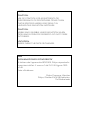 2
2
-
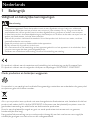 3
3
-
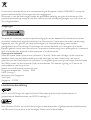 4
4
-
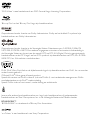 5
5
-
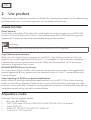 6
6
-
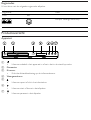 7
7
-
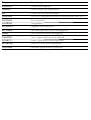 8
8
-
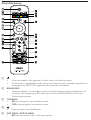 9
9
-
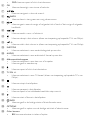 10
10
-
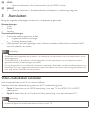 11
11
-
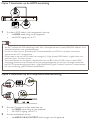 12
12
-
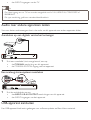 13
13
-
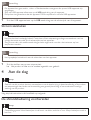 14
14
-
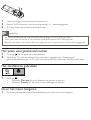 15
15
-
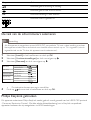 16
16
-
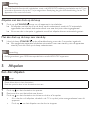 17
17
-
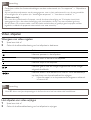 18
18
-
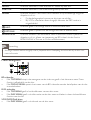 19
19
-
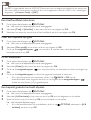 20
20
-
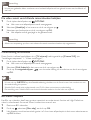 21
21
-
 22
22
-
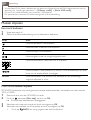 23
23
-
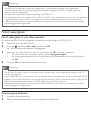 24
24
-
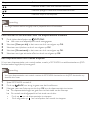 25
25
-
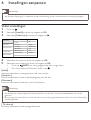 26
26
-
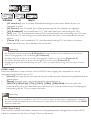 27
27
-
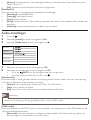 28
28
-
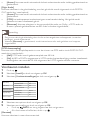 29
29
-
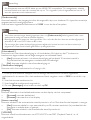 30
30
-
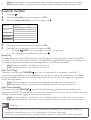 31
31
-
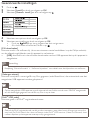 32
32
-
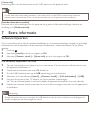 33
33
-
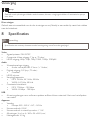 34
34
-
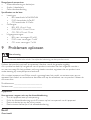 35
35
-
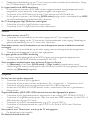 36
36
-
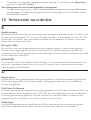 37
37
-
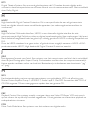 38
38
-
 39
39
-
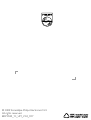 40
40
Philips BDP2500 Handleiding
- Categorie
- Dvd spelers
- Type
- Handleiding
- Deze handleiding is ook geschikt voor
Gerelateerde papieren
-
Philips MBD3000/12 Handleiding
-
Philips BDP5100 Handleiding
-
Philips BDP3100/12 Handleiding
-
Philips BDP2700/12 Handleiding
-
Philips BDP7500S2/12 Handleiding
-
Philips BDP5180/12 Handleiding
-
Philips BDP2800/12 Handleiding
-
Philips BDP9600/12 Handleiding
-
Philips BDP3000/12 Handleiding
-
Philips MBD7020/12 Handleiding